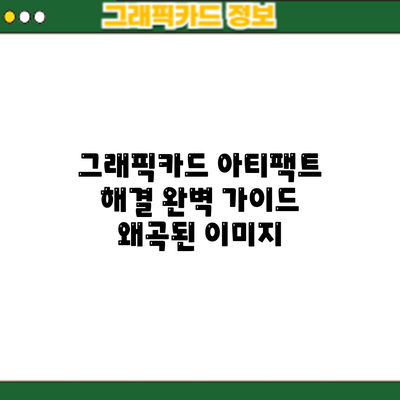그래픽카드 아티팩트 해결 완벽 가이드: 왜곡된 이미지, 문제 해결 및 점검 방법
게임 중 갑자기 화면이 깨지거나 이상한 왜곡이 보이면 얼마나 당황스러울까요? 바로 그래픽카드 아티팩트 현상 때문일 수 있습니다. 이 글에서는 그래픽카드 아티팩트 문제의 원인과 해결 방법, 그리고 예방법까지 상세하게 알아보겠습니다. 더 이상 게임 플레이를 방해하는 아티팩트에 시달리지 마세요!
그래픽카드 아티팩트: 왜곡된 이미지의 원인 파헤치기
화면에 이상한 줄이 생기거나, 색상이 왜곡되고, 갑자기 화면이 깨지는 현상을 경험하셨나요? 바로 그래픽카드 아티팩트 때문일 수 있어요. 아티팩트는 그래픽카드의 고장이나 오류로 인해 이미지가 왜곡되어 나타나는 현상을 말하는데요, 원인을 제대로 파악해야 효과적인 해결책을 찾을 수 있답니다. 이번 장에서는 아티팩트의 주요 원인들을 자세히 살펴보고, 각 원인에 따른 특징적인 증상들을 알아볼 거예요.
가장 흔한 원인은 그래픽카드 자체의 문제입니다. 오랜 사용으로 인한 마모나 과열, 혹은 제조 과정에서 발생한 결함 등이 원인이 될 수 있어요. 예를 들어, 그래픽카드의 메모리 칩에 문제가 생기면 화면 전체에 잔상이 남거나, 특정 영역에 이상한 색상의 띠가 나타나는 아티팩트가 발생할 수 있죠. 또, 그래픽 프로세서(GPU) 자체의 고장은 더 심각한 아티팩트, 예를 들어 화면 깜빡임이나 갑작스러운 화면 멈춤 현상을 유발할 수 있어요.
다음으로, 드라이버 문제도 빼놓을 수 없어요. 최신 드라이버가 아닌 오래된 드라이버를 사용하거나, 호환되지 않는 드라이버를 설치했을 경우에도 아티팩트가 발생할 수 있답니다. 드라이버 충돌이나 손상 또한 아티팩트의 원인이 될 수 있고요. 이럴 경우, 게임을 실행하는 중에 갑자기 화면이 깨지거나, 특정 색상이 비정상적으로 표현되는 현상을 볼 수 있을 거예요.
그 외에도 여러 가지 요인들이 아티팩트를 일으킬 수 있는데, 자세히 살펴보면 다음과 같아요:
- 과열: 그래픽카드가 과도한 열에 노출되면 성능 저하와 함께 아티팩트가 발생할 수 있습니다. 쿨러 청소나 써멀구리스 재도포가 필요할 수도 있고요.
- 전원 공급 부족: 그래픽카드에 충분한 전력이 공급되지 않으면 불안정한 작동으로 인해 아티팩트가 발생할 수 있어요. 파워 서플라이의 용량을 알아보세요.
- 오버클럭: 그래픽카드의 클럭 속도를 인위적으로 높이는 오버클럭은 성능 향상을 가져오지만, 안정성을 저해하여 아티팩트를 유발할 수 있어요. 오버클럭 설정을 낮춰보는 것을 추천드려요.
- 하드웨어적인 결함: 메인보드 슬롯 문제, 케이블 연결 불량 등 다른 하드웨어적인 문제도 아티팩트의 원인이 될 수 있습니다. 모든 연결 부분을 꼼꼼히 확인해야 해요.
- 바이러스 또는 멀웨어: 드물지만, 시스템에 바이러스나 멀웨어가 감염되어 그래픽카드의 작동에 영향을 줄 수도 있습니다. 바이러스 검사를 해보는 것도 좋은 방법이에요.
결론적으로, 그래픽카드 아티팩트는 단순한 소프트웨어 문제뿐 아니라 하드웨어의 고장 가능성까지 고려해야 하는 복합적인 문제입니다. 따라서, 아티팩트가 발생하면 원인을 꼼꼼하게 파악하여 적절한 해결책을 찾는 것이 중요해요. 다음 장에서는 아티팩트 문제 해결을 위한 단계별 가이드를 제공하니, 차근차근 따라 해보세요!
이 정보들이 그래픽카드 아티팩트의 원인을 파악하는 데 도움이 되었으면 좋겠어요. 다음 장에서 만나요!
아티팩트의 다양한 형태
아티팩트는 다양한 형태로 나타납니다. 색상의 왜곡, 픽셀의 깨짐, 이상한 선이나 패턴의 발생, 화면 깜박임 등이 대표적인 예시입니다. 아티팩트의 형태는 문제의 원인과 위치에 따라 다르게 나타나므로 정확한 진단이 중요합니다. 예를 들어, 메모리 문제는 주로 색상 왜곡이나 픽셀 깨짐으로 나타나는 반면, GPU 코어 문제는 화면 전체에 걸친 심각한 왜곡으로 나타날 수 있습니다.
- 색상 왜곡: 일부 영역의 색상이 이상하게 변하거나 섞여서 표시되는 현상.
- 픽셀 깨짐: 개별 픽셀이 제대로 표시되지 않거나 잘못된 색상으로 표시되는 현상.
- 기하학적 왜곡: 직선이 휘어지거나, 물체의 형태가 비정상적으로 변형되는 현상.
- 텍스처 깨짐: 게임이나 이미지의 질감이 깨지거나 제대로 표시되지 않는 현상.
- 화면 깜박임: 화면이 주기적으로 깜박거리는 현상.
그래픽카드 아티팩트 문제 해결 및 점검 방법: 단계별 가이드
아티팩트 때문에 게임이나 작업이 끊기거나 화면이 이상하게 보이시나요? 걱정 마세요! 이 단계별 가이드를 따라 차근차근 문제를 해결해 보도록 하겠습니다. 아래 표를 참고하여 하나씩 확인해 보시면 문제의 원인을 파악하고 해결하는데 도움이 될 거예요.
| 단계 | 확인 사항 | 해결 방법 | 추가 설명 |
|---|---|---|---|
| 1. 드라이버 업데이트 확인 | 최신 그래픽 드라이버를 사용하고 있나요? | 제조사 웹사이트(NVIDIA, AMD, Intel)에서 최신 드라이버를 다운로드하여 설치해주세요. 기존 드라이버를 완전히 제거하고 설치하는 것이 더욱 효과적일 수 있습니다. | 드라이버 버전이 오래되면 아티팩트 발생 가능성이 높아집니다. 드라이버 설치 후 재부팅하는 것을 잊지 마세요! |
| 2. 과열 문제 점검 | 그래픽 카드 온도가 너무 높지 않나요? | 그래픽 카드 온도 모니터링 프로그램(예: MSI Afterburner, HWMonitor)을 사용하여 온도를 확인하세요. 온도가 너무 높다면 쿨러 청소나 써멀 구리스 재도포를 고려해 보세요. 케이스 내부 공기 순환도 확인해 주세요! | 높은 온도는 그래픽 카드에 심각한 손상을 줄 수 있습니다. 80℃를 넘으면 주의가 필요합니다. |
| 3. 오버클럭 확인 및 해제 | 그래픽 카드나 메모리 오버클럭을 설정했나요? | 오버클럭 설정을 해제하거나 기본 설정으로 되돌려 보세요. 오버클럭으로 인해 안정성이 떨어져 아티팩트가 발생할 수 있습니다. | 오버클럭은 성능 향상을 가져오지만, 안정성을 희생할 수 있습니다. 안정적인 성능을 위해서는 기본 설정을 유지하는 것이 좋습니다. |
| 4. 다른 프로그램 충돌 확인 | 배경에서 실행되는 프로그램들이 그래픽 카드 자원을 과도하게 사용하고 있지는 않나요? | 불필요한 프로그램들을 종료하고, 작업 관리자를 통해 자원 사용량을 확인해 보세요. | 특히 고사양 프로그램이나 게임을 여러 개 동시에 실행하면 문제가 발생할 수 있습니다. 메모리 부족도 아티팩트의 원인이 될 수 있습니다. |
| 5. 케이블 연결 확인 | 그래픽 카드와 모니터 간의 연결이 제대로 되어 있나요? | 케이블을 모두 다시 연결하고, 다른 케이블 또는 포트를 사용하여 문제 해결 여부를 확인하세요. | 헐거운 연결이나 케이블 문제도 아티팩트의 원인이 될 수 있습니다. |
| 6. 그래픽 카드 자체 결함 의심 | 위의 방법을 모두 시도했는데도 문제가 해결되지 않나요? | 그래픽 카드 자체의 하드웨어 결함일 가능성이 높습니다. A/S를 받거나 교체를 고려해야 할 수도 있습니다. 데이터 백업은 필수입니다! | 이 경우 전문가의 도움이 필요할 수 있습니다. |
| 7. 윈도우 업데이트 확인 | 최신 윈도우 업데이트를 설치했나요? | 윈도우 업데이트를 통해 드라이버 호환성 문제를 해결할 수 있습니다. 필요하다면 윈도우 재설치를 고려해 보세요. (데이터 백업 필수!) | 드문 경우이지만, 윈도우 시스템 자체의 문제로 인해 아티팩트가 발생할 수 있습니다. |
결론적으로, 그래픽 카드 아티팩트는 여러 가지 원인으로 발생할 수 있으며, 문제 해결은 체계적인 점검을 통해 이루어져야 합니다. 위 단계들을 차례대로 따라 해결해 보시고, 문제가 지속된다면 전문가의 도움을 받는 것을 권장드립니다. 평안한 컴퓨팅 생활 되세요!
1단계: 드라이버 업데이트 및 롤백
가장 먼저 확인해야 할 부분은 그래픽카드 드라이버입니다. 최신 드라이버는 성능 향상뿐 아니라 버그 수정 및 안정성 개선도 포함하고 있습니다. 반대로, 최신 드라이버가 문제를 일으키는 경우도 있으므로 이전 버전으로 롤백하는 것도 좋은 해결책이 될 수 있습니다.
- 드라이버 업데이트: 제조사 웹사이트(Nvidia, AMD, Intel)에서 최신 드라이버를 다운로드하여 설치합니다.
- 드라이버 롤백: 이전에 잘 작동했던 드라이버 버전으로 되돌립니다. 장치 관리자에서 드라이버를 제거 후 재부팅하면 자동으로 이전 버전이 설치될 수 있습니다.
2단계: 과열 및 냉각 성능 점검
과열은 그래픽카드 아티팩트의 주요 원인 중 하나입니다. 그래픽카드의 온도를 모니터링하고, 필요한 경우 냉각 성능을 개선해야 합니다. 온도 모니터링 프로그램(예: MSI Afterburner, HWMonitor)을 사용하여 그래픽카드의 온도를 확인합니다.
- 쿨러 청소: 그래픽카드 쿨러의 먼지를 제거합니다. 압축 공기 또는 부드러운 붓을 사용하는 것이 좋습니다.
- 써멀 구리스 재도포: 그래픽카드의 써멀 구리스가 마르거나 오래되었다면 재도포하여 열 전달 효율을 높입니다. 숙련된 전문가에게 의뢰하는 것이 안전합니다.
- 케이스 냉각 개선: 케이스 내부의 공기 흐름을 개선하여 그래픽카드의 온도를 낮춥니다. 추가 팬을 설치하거나 케이스의 통풍구를 확인합니다.
3단계: 오버클럭 설정 확인 및 복원
오버클럭은 그래픽카드의 성능을 향상시키지만, 안정성을 떨어뜨릴 수 있습니다. 만약 오버클럭을 사용하고 있다면, 설정을 기본값으로 되돌려 아티팩트가 해결되는지 확인합니다.
4단계: 하드웨어 결함 검사
위의 방법으로도 문제가 해결되지 않는 경우, 그래픽카드 자체에 하드웨어적인 결함이 있을 가능성이 높습니다. 이 경우, 그래픽카드를 교체하거나 수리해야 할 수 있습니다. 특히, 보증 기간 내라면 제조사에 문의하여 수리 또는 교체를 받는 것이 가장 좋습니다.
그래픽카드 아티팩트 예방을 위한 팁: 깨끗한 화면, 오래가는 그래픽카드를 위해!
그래픽카드 아티팩트는 정말 짜증나죠? 미리 예방하는 것이 최고의 해결책입니다! 아래 팁들을 잘 따라 하시면 아티팩트로부터 자유로워지실 수 있을 거예요.
-
드라이버 업데이트는 필수입니다! 최신 드라이버는 버그 수정과 성능 향상을 포함하고 있어요. 제조사 홈페이지에서 최신 드라이버를 정기적으로 확인하고 설치하도록 하세요. 잊지 마세요!
-
과열은 적의입니다! 그래픽카드의 온도를 항상 주시해야 해요. 케이스 내부의 먼지를 정기적으로 청소하고, 쿨러 성능을 확인하세요. 온도가 너무 높다면, 추가 쿨링 솔루션을 고려해 보세요. 높은 온도는 아티팩트의 주된 원인 중 하나입니다!
-
안정적인 전원 공급은 기본 중의 기본입니다! 그래픽카드에 충분한 전력이 공급되는지 확인하세요. 파워 서플라이의 용량이 부족하거나, 케이블 연결이 불안정하면 아티팩트가 발생할 수 있으니 꼼꼼히 확인해 주세요. 파워 서플라이도 잊지 말고 점검해 보세요.
-
오버클럭은 신중하게! 성능 향상을 위해 오버클럭을 시도하셨나요? 오버클럭은 그래픽카드에 부담을 주어 아티팩트의 원인이 될 수 있어요. 안정적인 클럭 속도를 유지하는 것이 중요하며, 오버클럭을 하셨다면 안정성 테스트를 꼭 거치세요. 무리하지 마세요!
-
배틀그라운드나 워존 같은 고사양 게임을 즐기시나요? 그렇다면 게임 설정을 조정하는 것도 잊지 마세요. 그래픽 설정을 조정하여 그래픽카드의 부담을 줄일 수 있어요. 해상도를 낮추거나, 그래픽 옵션을 줄이는 것만으로도 큰 차이가 있을 수 있습니다.
-
정기적인 시스템 점검은 필수입니다! 하드웨어 문제뿐 아니라 소프트웨어 문제도 아티팩트의 원인이 될 수 있어요. 정기적으로 시스템 점검을 통해 문제를 조기에 발견하고 해결하는 것이 중요합니다. 방치하지 마세요!
-
최신 운영체제와 응용 프로그램 유지: 최신 운영체제 업데이트와 응용 프로그램 업데이트를 통해 버그 수정 및 성능 향상을 기대할 수 있어요. 항상 최신 상태를 유지하는 것이 안전합니다.
-
그래픽카드 전용 청소: 압축 공기를 이용해 그래픽카드의 먼지를 제거하는 것이 중요해요. 과도한 먼지는 열 방출을 방해하여 온도를 높이고 아티팩트 발생 확률을 높일 수 있습니다.
그래픽카드의 온도 관리와 안정적인 전원 공급이 아티팩트 예방의 가장 중요한 요소입니다. 이 두 가지를 꼼꼼히 확인하고 관리한다면 아티팩트로 인한 스트레스를 줄일 수 있을 거예요!
아티팩트 문제 해결 요약표
| 문제 | 해결 방법 |
|---|---|
| 드라이버 문제 | 드라이버 업데이트 또는 롤백 |
| 과열 | 쿨러 청소, 써멀 구리스 재도포, 케이스 냉각 개선 |
| 오버클럭 | 오버클럭 설정 복원 |
| 하드웨어 결함 | 그래픽카드 수리 또는 교체 |
결론: 그래픽카드 아티팩트, 이제는 안녕하세요!
자, 지금까지 그래픽카드 아티팩트의 원인부터 해결 방법, 그리고 예방법까지 자세히 알아보았어요. 혹시 아직도 낯설고 어려운 용어들이 있으셨나요? 걱정 마세요! 이 가이드를 통해 여러분은 그래픽카드 아티팩트의 문제를 스스로 진단하고 해결할 수 있는 능력을 키우셨을 거예요.
이제 그래픽카드 아티팩트 때문에 괴로워하실 필요가 없어요! 우리가 함께 살펴본 단계별 점검 방법과 팁들을 기억하시면, 앞으로 갑작스러운 화면 왜곡이나 이상 현상으로 당황하지 않으실 거예요.
기억해야 할 중요한 점들을 다시 한번 정리해 드릴게요.
- 드라이버 업데이트는 필수입니다! 최신 드라이버를 유지하는 것은 아티팩트 예방의 가장 기본이자 가장 효과적인 방법이에요.
- 과열은 적의 주요 원인입니다. 그래픽카드 온도를 주기적으로 확인하고, 필요시 쿨링 솔루션을 강화하세요.
- 하드웨어 고장의 가능성도 항상 고려해야 해요. 증상이 지속된다면 전문가의 도움을 받는 것이 좋습니다.
- 점검 과정에서 문제가 발견되면, 즉시 해결하려고 노력해야 합니다. 방치할수록 문제는 더 심각해질 수 있어요.
이 가이드에서 제시된 방법들을 하나씩 차근차근 따라 해보세요. 문제 해결 요약표를 참고하면 더욱 효율적으로 점검을 진행하실 수 있을 거예요.
그래픽카드 아티팩트 문제는 조기에 발견하고 적절히 대처하는 것이 무엇보다 중요합니다.
이제 더 이상 왜곡된 이미지 때문에 게임이나 작업에 방해받지 않으시길 바랍니다. 쾌적한 그래픽 환경에서 즐거운 시간을 보내세요! 만약 문제가 지속된다면, 주저하지 말고 전문가의 도움을 요청하세요. 여러분의 부드럽고 아름다운 화면을 응원합니다!
자주 묻는 질문 Q&A
Q1: 그래픽카드 아티팩트의 가장 흔한 원인은 무엇입니까?
A1: 그래픽카드 자체의 문제 (마모, 과열, 결함 등)와 드라이버 문제가 가장 흔한 원인입니다. 과열, 전원 공급 부족, 오버클럭, 하드웨어 결함, 바이러스 감염 등도 원인이 될 수 있습니다.
Q2: 그래픽카드 아티팩트가 발생하면 어떤 단계로 문제를 해결할 수 있습니까?
A2: 1. 드라이버 업데이트, 2. 과열 문제 점검(쿨러 청소, 써멀구리스 재도포), 3. 오버클럭 해제, 4. 다른 프로그램 충돌 확인, 5. 케이블 연결 확인, 6. 그래픽카드 자체 결함 의심, 7. 윈도우 업데이트 순으로 점검하고 해결해야 합니다.
Q3: 그래픽카드 아티팩트를 예방하기 위한 가장 중요한 방법은 무엇입니까?
A3: 그래픽카드의 온도 관리와 안정적인 전원 공급입니다. 정기적인 드라이버 업데이트, 쿨러 청소, 오버클럭 자제 등도 중요한 예방책입니다.